Come registrare lo schermo su Windows 11 gratuitamente
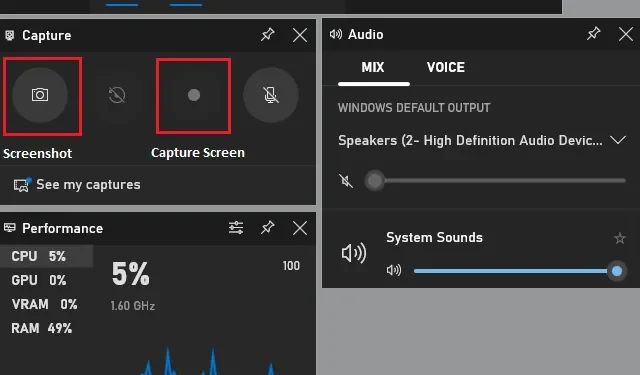
Ci sono dozzine di strumenti disponibili nel Google Play Store che possono registrare e salvare gratuitamente lo schermo dei telefoni Android. Inoltre, spesso si trovano alcune app native che svolgono questo compito in modo abbastanza fluido. Tuttavia, cosa succede se desideri registrare il tuo schermo su Windows 11 e anche quello gratuitamente?
Bene, ci sono due strumenti integrati in Windows che possono eseguire tali attività senza addebitarti alcun costo. I due strumenti sono Xbox Game Bar e Snipping Tool. Scegli il primo se vuoi registrare il tuo gameplay mentre giochi ad alcuni giochi.
Al contrario, se vuoi catturare lo schermo del desktop, dovresti optare per lo strumento di cattura. Uno può anche usare questo strumento per personalizzare l’area che vuole catturare. In breve, questo strumento ti consente di decidere manualmente l’area che desideri registrare e svolge in modo efficiente i suoi compiti.
Registra la schermata di visualizzazione di Windows 11 gratuitamente
Se stai cercando alcuni strumenti semplici e facili in grado di registrare gratuitamente il tuo schermo su Windows 11, puoi utilizzare questi due strumenti:
1. Utilizzo della barra di gioco Xbox
Il modo più semplice per registrare la schermata di visualizzazione di Windows 11 è utilizzare Xbox Game Bar. Premi Windows + G e vedrai il controller Xbox Game Bar. Per impostazione predefinita, questo apre Capture , Audio , Performances e alcuni altri widget.
Tuttavia, esistono alcune limitazioni all’utilizzo su Windows 11. Ad esempio, non è possibile utilizzare questo strumento per registrare le schermate di Windows Desktop o Esplora file. Per qualsiasi altro sistema o app esterna, questo strumento funziona abbastanza bene.
Vai al Capture Widget e fai clic sul pulsante ” Registrazione schermo “. Attendi qualche secondo e noterai l’apertura di un nuovo widget e inizierai a registrare il tuo schermo.
C:\Users\username\Videos\Captures
2. Utilizzo del nuovo strumento di cattura
Microsoft ha enormemente avanzato il suo strumento Sniping per incorporare alcune cose complesse. La registrazione dello schermo di Windows è una di quelle che Snip Tool fa meglio. Ecco come utilizzare questo metodo:
- Apri le Impostazioni di Windows (Win + S) e inizia a digitare Snipping .
- Fai clic sul risultato in alto e questo avvierà lo Sniping Tool.
- Vai alla barra in alto e fai clic sull’icona Video successiva.
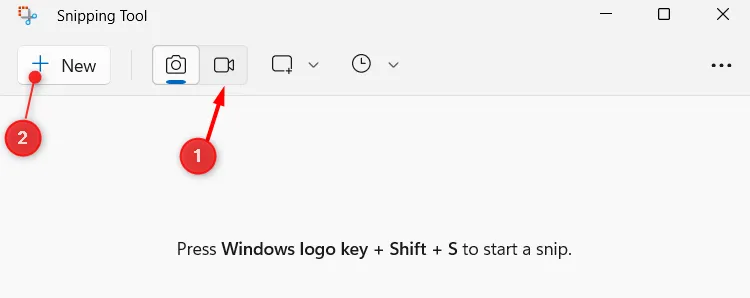
- Ora puoi selezionare la funzione di registrazione dello schermo. Fare clic sul pulsante + Nuovo e selezionare l’area (che si desidera registrare).
- Supponendo che tu abbia selezionato un’area, ora fai clic sul pulsante Avvia .
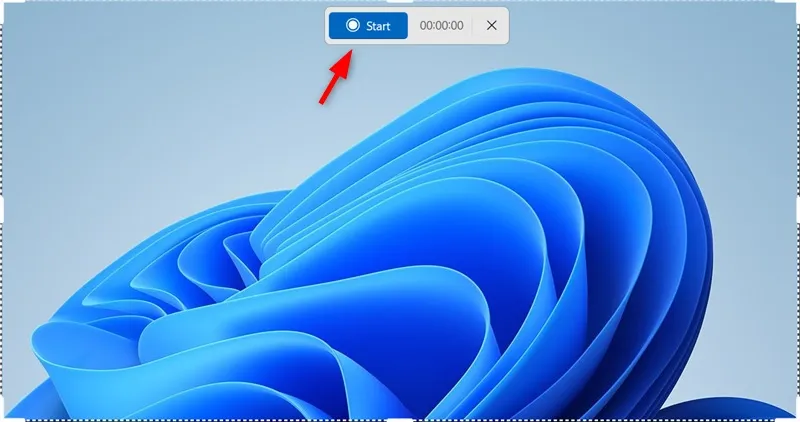
La tua schermata di visualizzazione di Windows 11 è ora in fase di registrazione. Dopo aver terminato la registrazione dello schermo, fai clic sul pulsante rosso e la registrazione si interrompe.
Per salvare la schermata registrata di recente, è possibile utilizzare il Ctrl + Stasto di scelta rapida. Ecco fatto, hai registrato con successo lo schermo di Windows 11.



Lascia un commento